多光标与正则查找替换大幅提升开发效率:Alt+点击添加光标,Ctrl+D选相同词,Ctrl+Shift+L全局编辑,Shift+Alt拖动列选择;正则模式下用\b(function_\w+)\b替换为api_$1加前缀,,\s*统一逗号空格,\d{4}-\d{2}-\d{2}提取时间戳,([a-z])([A-Z])转驼峰命名;组合使用可一键格式化JSON键名或批量处理结构化数据。
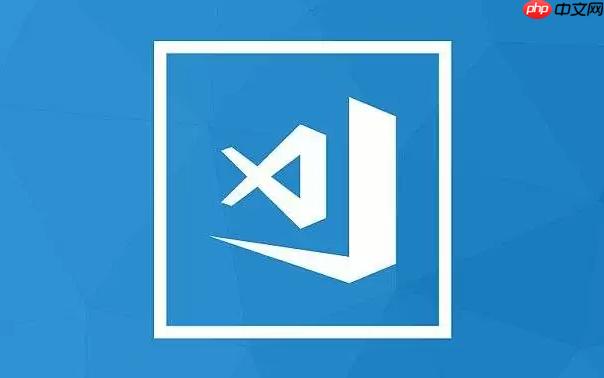
VS Code 的强大不仅在于界面简洁,更在于它能通过高效编辑技巧大幅提升开发效率。掌握多光标编辑与正瑞查找替换,能让你在处理重复代码、批量重构或日志分析时事半功倍。下面带你深入这两个核心功能的进阶用法。
多光标是 VS Code 中最直观又极易被低估的功能。合理使用,可同时修改分散在不同位置的内容。
• 快速添加光标:按住 Alt(macOS 上是 Option)并点击鼠标,可在任意位置添加新光标。提示:如果误选了不想要的匹配项,可以按 Ctrl+U 撤销最近一次的 Ctrl+D 选择。
普通查找只能解决简单问题,而正则表达式能应对结构化文本操作。在 VS Code 的搜索面板中启用 .* 按钮即可开启正则模式。
• 批量添加前缀或后缀:比如想给所有函数名加api_ 前缀,可在正则模式下搜索 \b(function_\w+)\b,替换为 api_$1。,\s* 并替换为 ,,可统一去除逗号后的多余空格。\d{4}-\d{2}-\d{2} \d{2}:\d{2}:\d{2} 匹配时间戳,再结合多行选择进行提取整理。([a-z])([A-Z]),替换为 $1-$2,然后转小写即可。
注意:正则中的捕获组用 、 引用,这是实现动态替换的关键。
真正强大的地方在于两者结合使用。例如,在配置文件中需要为一组 key 添加引号:
• 使用正则查找(\w+):,勾选“使用正则”,替换为 "$1":,一键格式化所有键名。这种组合特别适合处理 JSON、YAML 等结构化数据,或是从文档中提取并转换 API 字段。
基本上就这些。多光标和正则不是炫技,而是日常编码中实实在在节省时间的工具。刚开始可能觉得慢,一旦形成习惯,你会奇怪以前是怎么手动改完几十行代码的。
以上就是VS Code效率革命:多光标编辑与正则查找进阶的详细内容,更多请关注php中文网其它相关文章!

每个人都需要一台速度更快、更稳定的 PC。随着时间的推移,垃圾文件、旧注册表数据和不必要的后台进程会占用资源并降低性能。幸运的是,许多工具可以让 Windows 保持平稳运行。




Copyright 2014-2025 https://www.php.cn/ All Rights Reserved | php.cn | 湘ICP备2023035733号